Comment Télécharger vos Rapports et Fichier | MoreApp
Dans cet article du Centre d’Assistance, vous pouvez lire comment télécharger vos rapports et tous les fichiers d'un enregistrement.
Vous n'avez pas encore de compte MoreApp ? Inscrivez-vous ici.
En tant qu'administrateur, vous pouvez créer et gérer des formulaires sur la Plateforme. Les rapports des formulaires en ligne complétés se trouvent également sur la Plateforme.
1. Téléchargez le rapport PDF
Connectez-vous à la Plateforme MoreApp, sélectionnez un formulaire et ouvrez l'onglet Enregistrement. Cliquez sur l’icône en forme d'oeil dans la colonne Voir pour trouver le rapport PDF de votre enregistrement. Les Détails d’Enregistrements apparaîtront. Cliquez sur le bouton Télécharger situé sous l’en-tête “ Email avec PDF” et téléchargez votre rapport au format PDF.
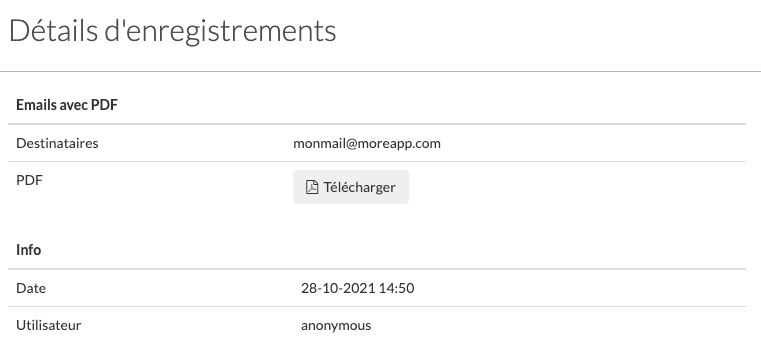
2. Téléchargez le Rapport Word ou Excel
Sous l’onglet Enregistrement, vous trouverez également la colonne Integrations. Cliquez sur la coche verte dans la colonne Intégrations pour trouver les rapports Word et Excel de votre enregistrement. Toutes les intégrations déclenchées apparaîtront. Cliquez sur le bouton Télécharger le rapport pour télécharger le rapport que vous désirez.
Remarque :
-
Créer un fichier Word ou Excel est possible à partir de la formule Branche.
-
Vous pouvez également trouver votre rapport PDF ici.
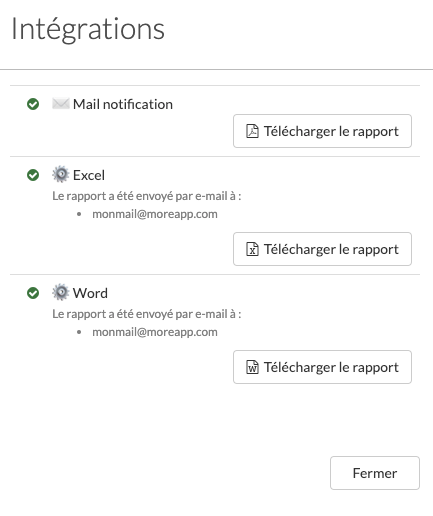
3. Téléchargez les fichiers
Cliquez sur l'icône représentant un œil dans la colonne Voir pour trouver tous les fichiers de cet enregistrement. Les Détails de l’Enregistrement s’afficheront.
Cliquez sur le bouton Télécharger au bas de la section Données.
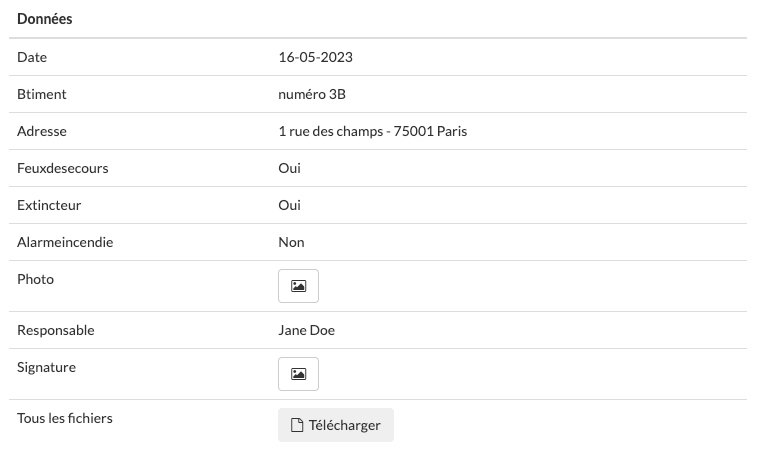
4. Félicitations !
Vous avez téléchargé vos rapports PDF, Excel et Word et tous les autres fichiers de vos enregistrements.
Remarque : Il n'est pas possible de télécharger l'ensemble des fichiers PDF en une seule fois.
Vous voulez être au courant de nos derniers tutoriels ? Rendez-vous sur YouTube et cliquez sur le bouton S'abonner !